簡介
本文檔介紹思科電郵URL過濾器掃描失敗的情況和解決方案。 URL過濾器在思科郵件安全裝置(ESA)、思科雲郵件安全(CES)上啟用,掃描失敗。
問題
URL過濾器掃描失敗的情況包括:
注意: URL過濾器掃描失敗操作只能應用於AsyncOS 11.1及後續版本。
解決方案
郵件過濾器或內容過濾器的條件中沒有指示處理失敗的URL過濾器掃描的選項的選項。
當URL過濾器掃描失敗時,ESA會將這些報頭增加到郵件中:
X-URL-LookUp-ScanningError
使用內容過濾器
- 導航到GUI > Incoming or Outgoing Content Filters。
- 驗證內容過濾器的順序,所建立的新過濾器必須低於當前URL過濾內容過濾器。
- 點選增加過濾器……
- 為過濾器命名並在您的URL過濾內容過濾器下排序。
- 按一下增加條件……
- 選擇Other Header,單選按鈕Header Exists。
- 在Header Name:文本框中,增加「X-URL-LookUp-ScanningError」。
- 新增您偏好的動作至此電子郵件。
- 提交並提交您的更改。
示例內容過濾器的示例輸出如圖所示。
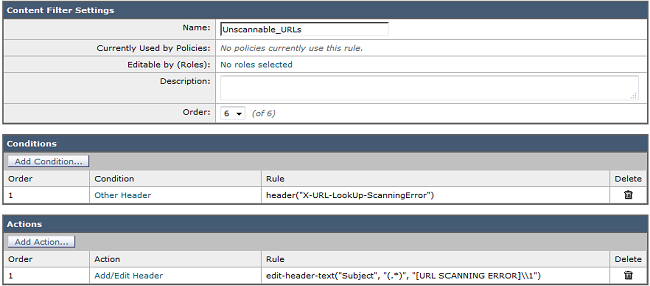
使用郵件過濾器
注意:要對URL過濾器掃描失敗採取措施,必須在郵件過濾器級別執行URL過濾器。
- 登入CLI。
- 運行filters命令。
- 運行命令list。
- 注意URL過濾消息過濾器的順序。
- 運行new命令。
- 插入郵件過濾器,以便對URL過濾器掃描失敗事件採取適當的操作。此處提供了一個示例過濾器。
- 可選:運行命令move並在當前的URL過濾器消息過濾器下移動此新過濾器。
- 提交並提交您的更改。
Unscannable_URL_Filter:
if header("X-URL-LookUp-ScanningError")
{
edit-header-text("Subject", "(.*)", "[URL SCANNING ERROR]\\1");
}
.
相關資訊
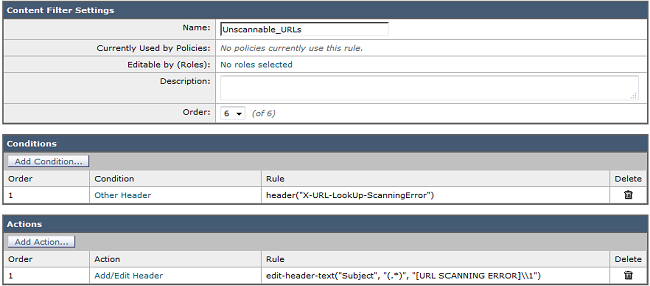
 意見
意見